当你试图在Windows电脑安装或更新程序时,可能会遇到“访问被拒绝”的错误,并出现代码0x80070005。
当正在运行的程序试图打开没有访问权限的文件或Windows注册表时,就可能会发生错误代码0x80070005。
在安装新软件或进行Windows更新时也经常发生。
如何修复错误代码0x80070005?
一、确保软件来自合法来源
只从可信的渠道下载软件,使用杀毒软件(如Windows Defender)扫描从网上下载的所有软件和文件。
但杀毒软件也只能检查开发者发现的恶意软件。如果是新的病毒,不一定会触发警告。
二、以管理员身份登录
注销你的帐户,登录到Windows管理员帐户。
Windows管理员帐户对访问数据和注册表有更多的权限,接着再次运行更新。
如果还是没有解决问题,很可能是文件或安装渠道有问题。
三、扫描恶意软件
如果你是从U盘、硬盘或其他设备上传的软件,请用杀毒软件进行扫描。
如果扫描发现恶意软件,立即移除该设备,并对计算机进行全面扫描。
四、更新或重新安装软件
如果Windows显示没有其他更新,那就卸载再重新安装该软件。
五、断开所有USB设备
先关机,再拔掉所有USB设备,然后重启电脑,只连接必要的设备,看问题有没有解决。
六、更新设备驱动程序
更新驱动最简单的方法就是借助专业的驱动软件,自动扫描、匹配、安装好最新的驱动程序。
1、点击下方,下载并安装“驱动人生8”。

2、在【驱动管理】处点击【立即扫描】,“驱动人生8”将对你的电脑进行扫描检测。
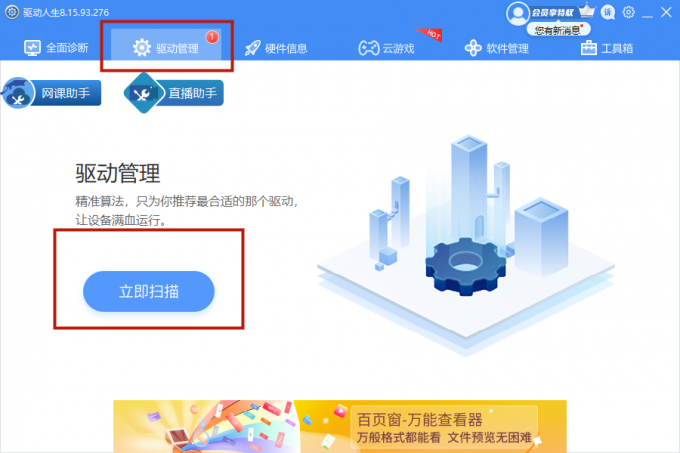
3、点击设备旁边的【升级驱动】,或直接点击【一键修复】,软件会自动为你更新缺失或过时的驱动程序,安装正确版本。
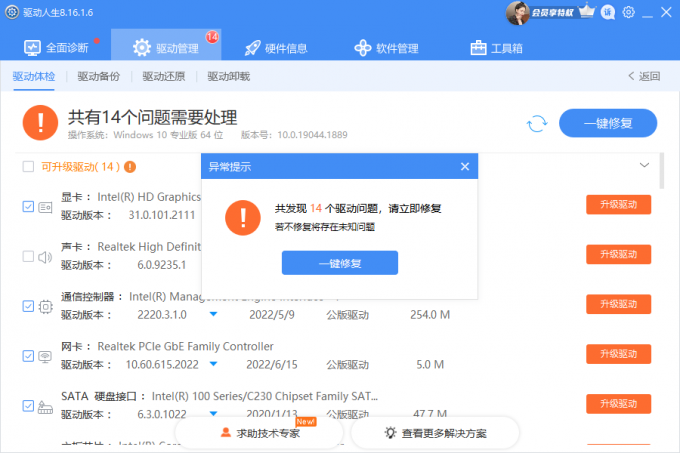
或者你也可以打开设备管理器,检查是否有任何驱动程序可更新,再更新或重新安装驱动。
七、禁用Windows防火墙
软件或文件的下载可能会被防火墙阻止,所以你可以试着禁用Windows防火墙。
1、点击开始按钮,打开设置界面。
2、选择“更新和安全”。
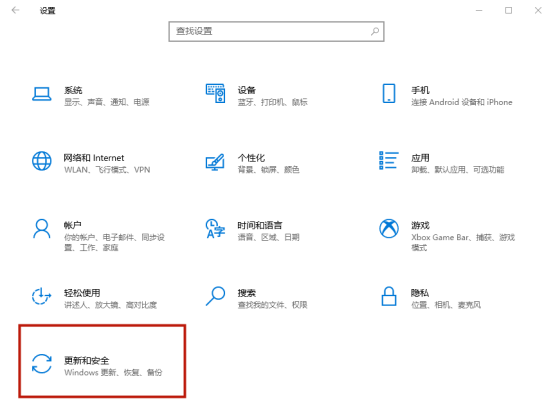
3、点击左侧栏目中的“Windows安全中心”。
4、点击右侧保护区域的“防火墙和网络保护”。
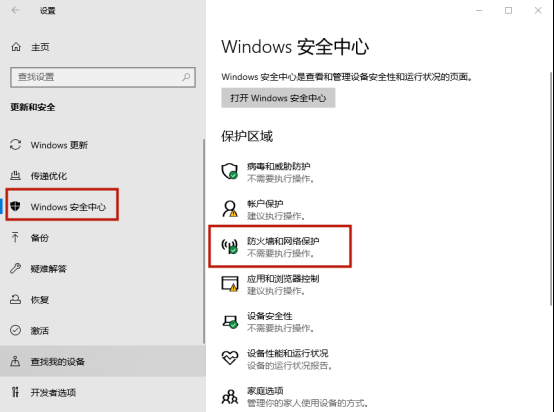
5、在接下来的界面关闭Windows防火墙。
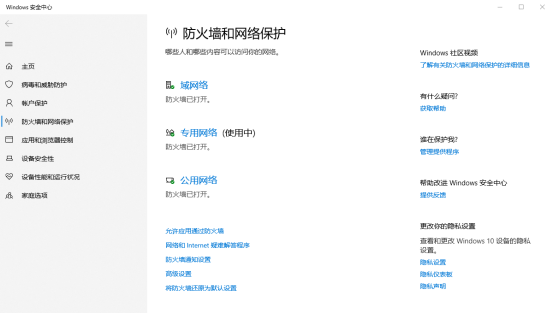
注意!只针对你信任的、经过验证是安全的应用程序,才能采取禁用防火墙的方法。
八、调整文件属性
如果程序被标记为只读,就可能会无法更新。
1、在Windows文件资源管理器中找到该程序,右键单击,选择“属性”。
2、在“常规”选项卡下,如果底下显示勾选了“只读”,就点击“只读”前面的小方框,取消勾选。
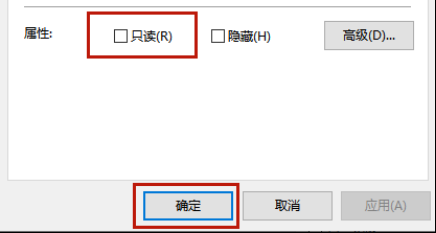
3、点击“确定”保存更改。
注意:更改文件属性必须登录到管理员帐户。
九、更改文件安全设置
1、在Windows文件资源管理器中找到该程序,右键单击,选择“属性”。
2、点击“安全”选项卡,确保下方所有权限都在允许状态下。
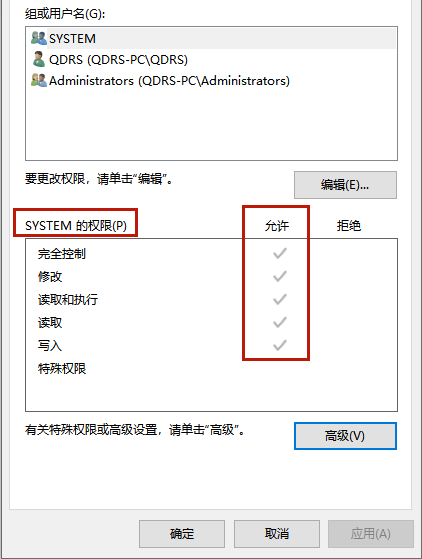
3、如果有些被标记为“拒绝”或空白,点击“编辑”将权限更改为“允许”。
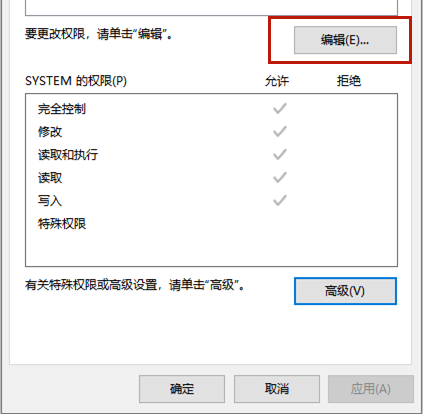
以上就是小编整理的修复Windows错误代码0x80070005的9种方法啦!
依次试一试,看哪种方法对你的电脑适用~
如有任何疑问,还能前往【驱动人生8】(点击此处立即下载)-【会员中心】,咨询专属客服哦~



